Win10将Windows.edb文件移动到非系统盘保存方法
1、Windows.edb文件在系统盘的路径为(显示隐藏文件才能查看):
C:\ProgramData\Microsoft\Search\Data\Applications\Windows\Windows.edb
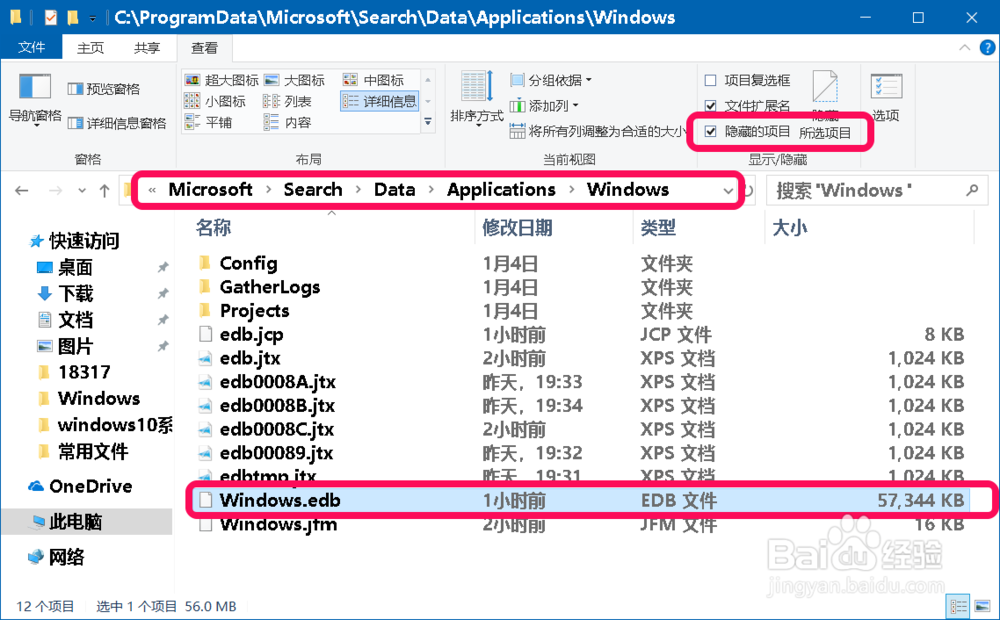
2、Windows 10系统将 Windows.edb文件移动到非系统盘保存的方法
步骤:
进入系统控制面板,点击:索引选项;
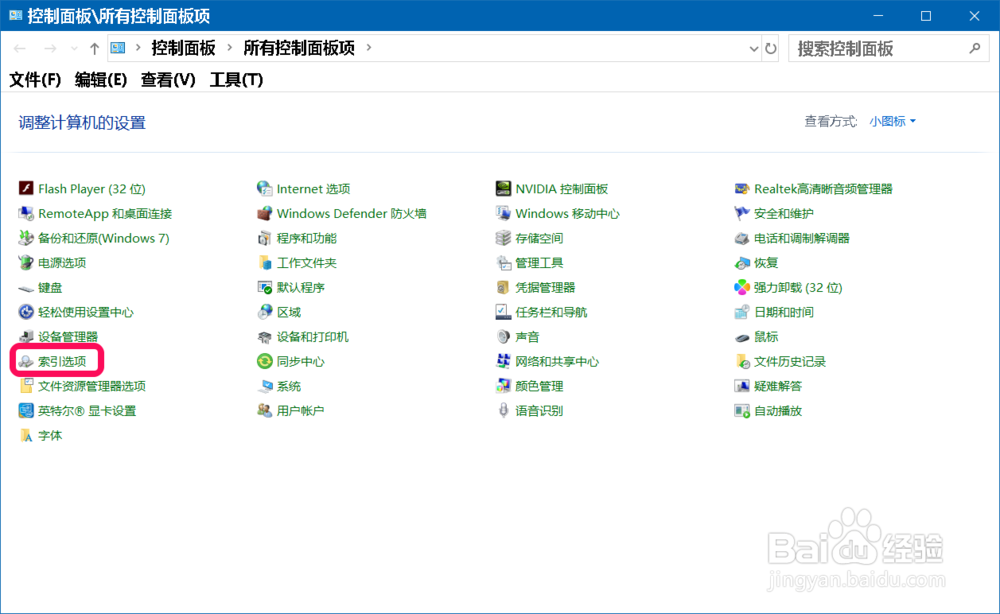
3、在打开的索引选项窗口中,点击:高级;
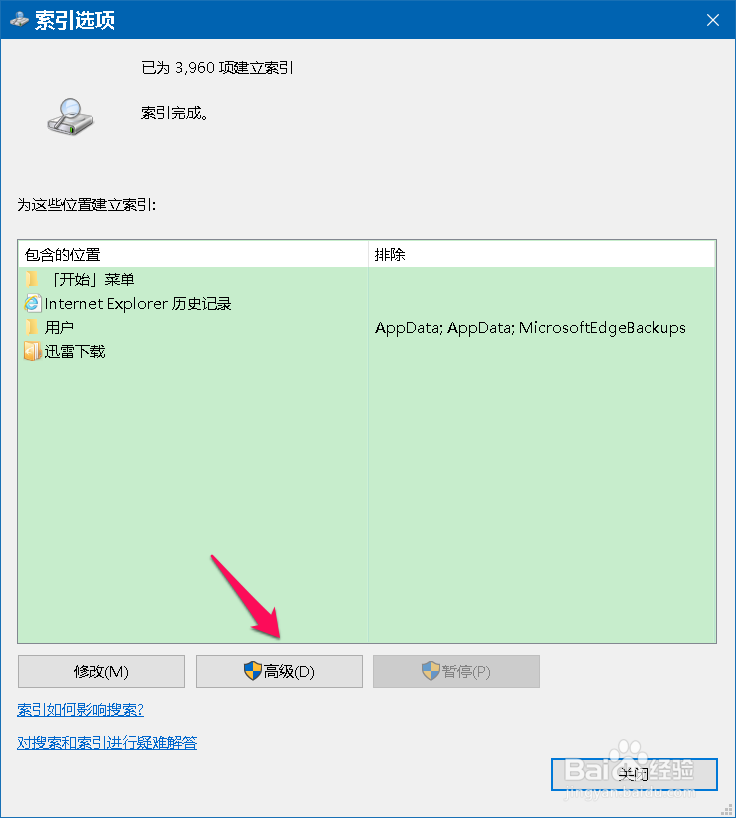
4、在 高级选项 窗口中,我们可以看到:
索引位置 - 当前位置:C:\ProgramData\Microsoft
如果需要将Windows.edb文件移动到非系统盘,则点击:选择新位置;
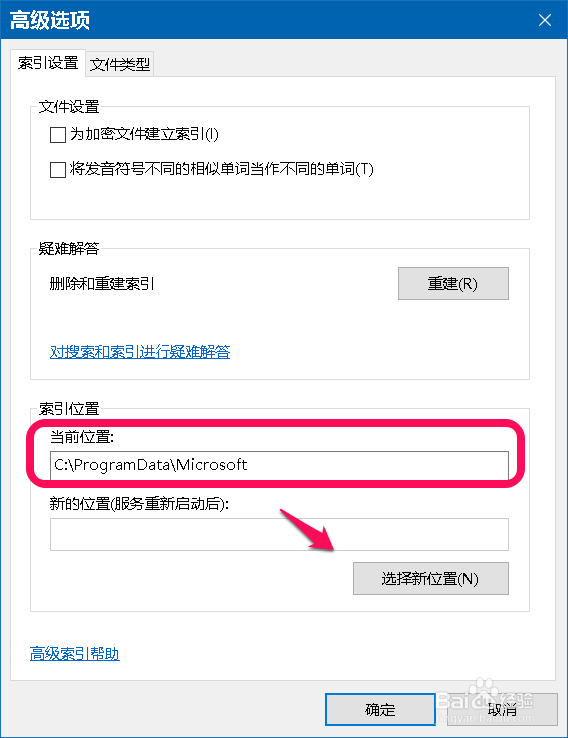
5、在打开的浏览文件夹对话框中点击G:\其他磁盘,再点击:确定;
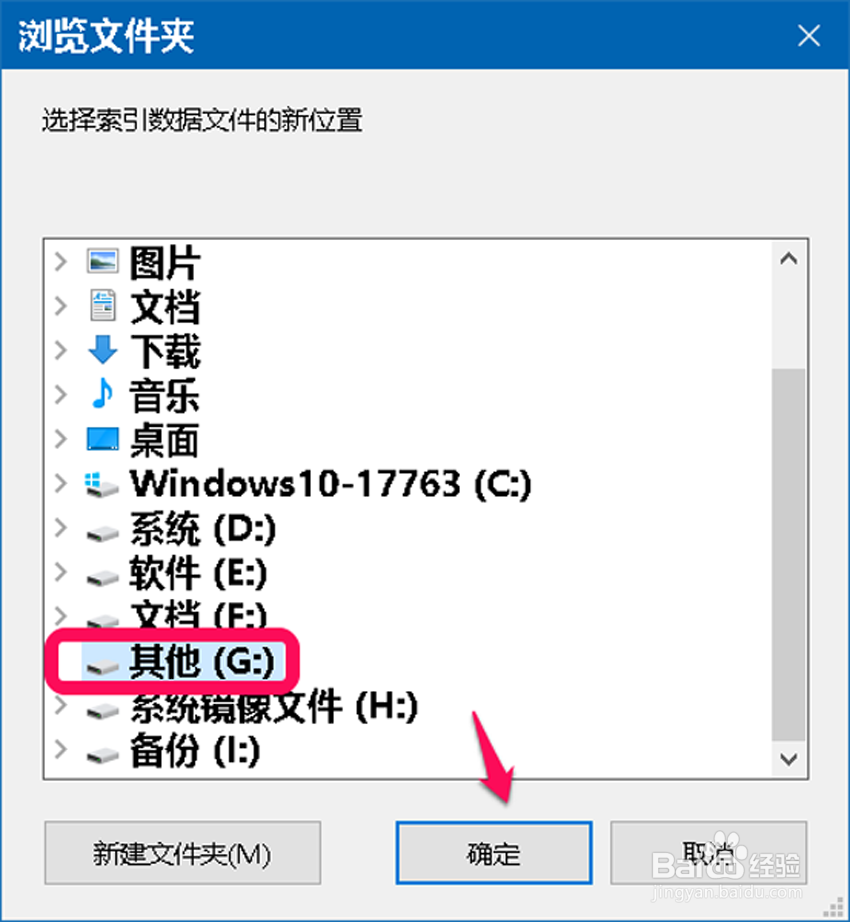
6、回到高级选项窗口中,可以看到:
新的位置 G:
点击:确定;
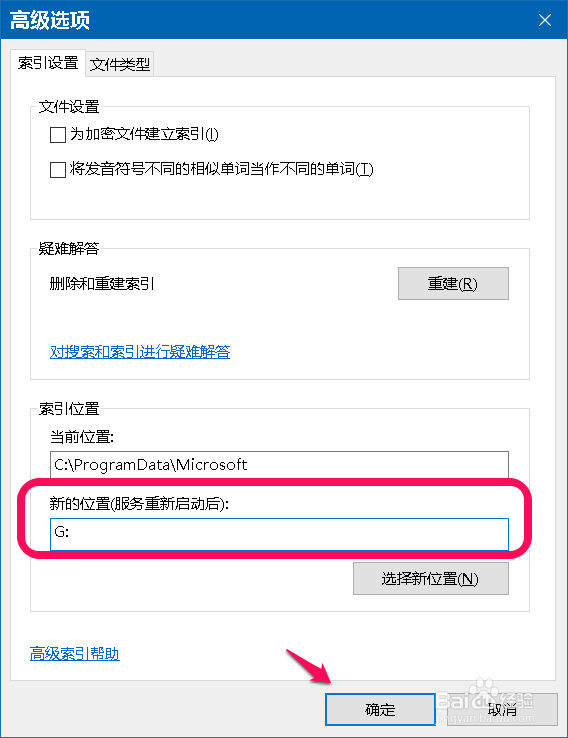
7、再回到索引选项窗口中,点击:确定;
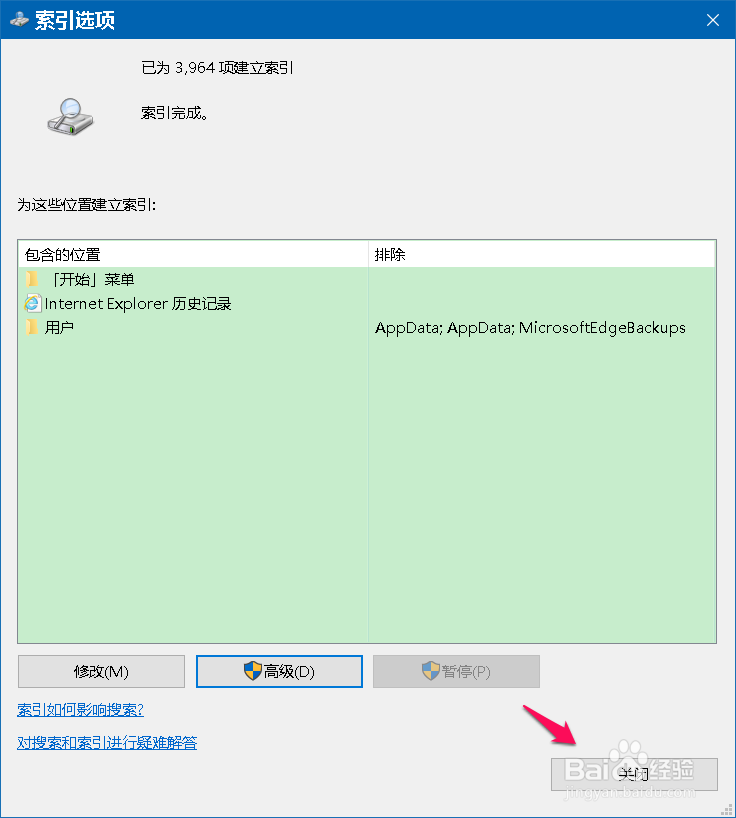
8、进入资源管理器 - C:\ProgramData\Microsoft,找不到 Search 文件夹;
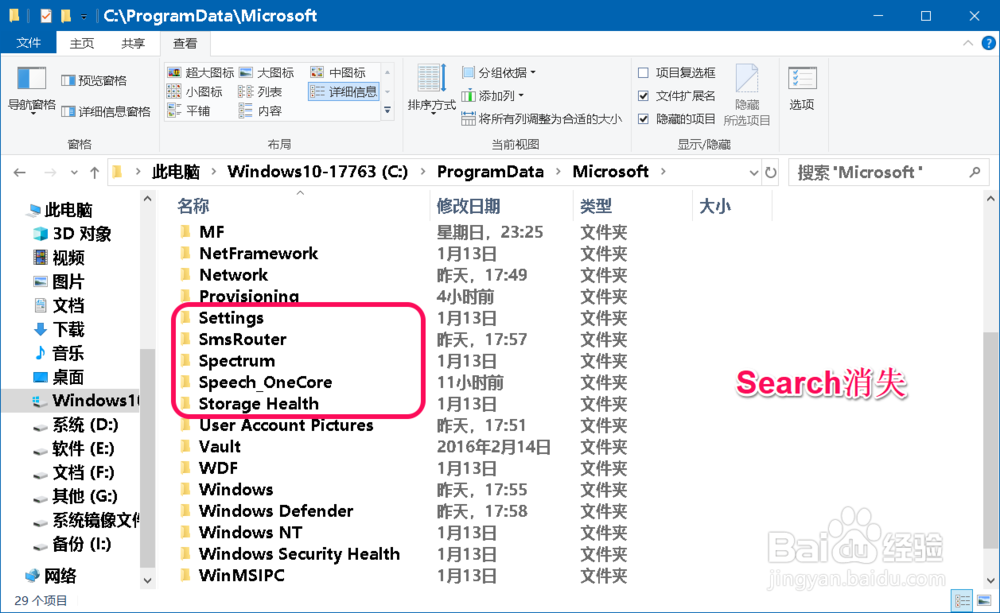
9、进入G:\磁盘,我们可以看到:
G:\Search\Data\Applications\Windows 文件夹中有:Windows.edb 文件,说明 Windows.edb 索引文件已由系统 C:\磁盘 转移到了 非系统G:\磁盘中。
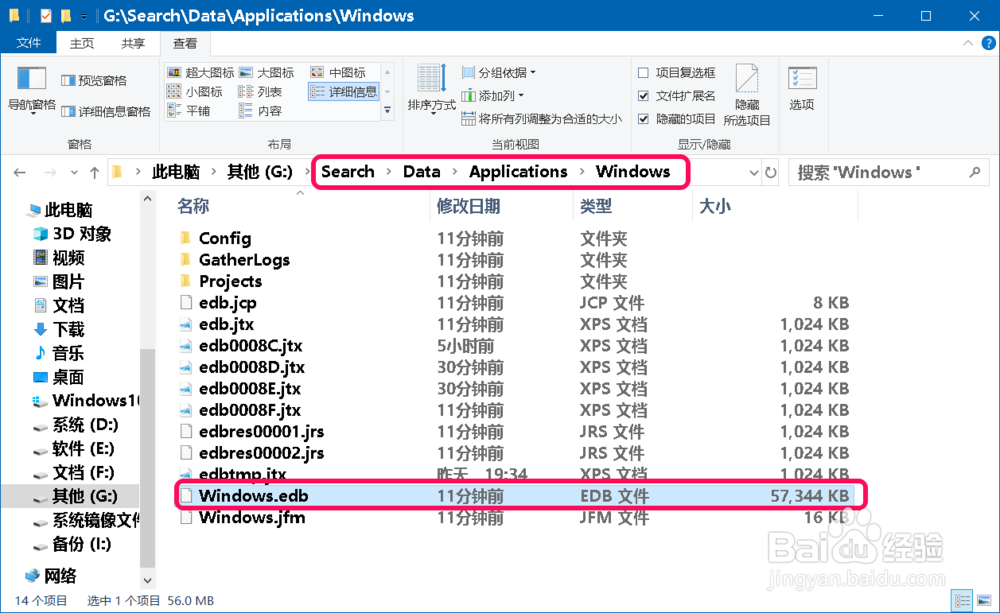
10、上述即:Windows 10系统将Windows.edb文件移动到非系统盘保存的方法,供参考。
声明:本网站引用、摘录或转载内容仅供网站访问者交流或参考,不代表本站立场,如存在版权或非法内容,请联系站长删除,联系邮箱:site.kefu@qq.com。
阅读量:78
阅读量:189
阅读量:50
阅读量:183
阅读量:114